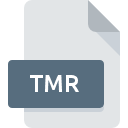
Extensão do arquivo TMR
Apimac Timer Document
-
DeveloperApimac Intuitive Software
-
Category
-
Popularidade3 (2 votes)
O que é arquivo TMR?
TMR é uma extensão de arquivo comumente associada a arquivos Apimac Timer Document. Apimac Intuitive Software definiu o padrão de formato Apimac Timer Document. O formato de arquivo TMR é compatível com o software que pode ser instalado na plataforma do sistema Mac OS. Arquivos com extensão TMR são categorizados como arquivos Arquivos de Dados. O subconjunto Arquivos de Dados compreende 1326 vários formatos de arquivo. O software recomendado para gerenciar arquivos TMR é Apimac Timer. O software chamado Apimac Timer foi criado por Apimac. Para encontrar informações mais detalhadas sobre o software e os arquivos TMR, consulte o site oficial do desenvolvedor.
Programas que suportam a extensão de arquivo TMR
A lista a seguir apresenta os programas compatíveis com TMR. Arquivos com a extensão TMR, como qualquer outro formato de arquivo, podem ser encontrados em qualquer sistema operacional. Os arquivos em questão podem ser transferidos para outros dispositivos, sejam móveis ou estacionários, embora nem todos os sistemas sejam capazes de lidar adequadamente com esses arquivos.
Como abrir o arquivo TMR?
Ser incapaz de abrir arquivos com a extensão TMR pode ter várias origens. Felizmente, os problemas mais comuns com os arquivos TMR podem ser resolvidos sem um profundo conhecimento de TI e, o mais importante, em questão de minutos. A lista abaixo o guiará no processo de solução do problema encontrado.
Etapa 1. Instale o software Apimac Timer
 Os problemas com a abertura e o trabalho com arquivos TMR provavelmente estão relacionados a nenhum software adequado compatível com os arquivos TMR presentes em sua máquina. Para solucionar esse problema, acesse o site do desenvolvedor Apimac Timer, faça o download da ferramenta e instale-a. É assim tão fácil No topo da página, pode ser encontrada uma lista que contém todos os programas agrupados com base nos sistemas operacionais suportados. O método mais seguro de baixar o Apimac Timer instalado é acessar o site do desenvolvedor (Apimac) e fazer o download do software usando os links fornecidos.
Os problemas com a abertura e o trabalho com arquivos TMR provavelmente estão relacionados a nenhum software adequado compatível com os arquivos TMR presentes em sua máquina. Para solucionar esse problema, acesse o site do desenvolvedor Apimac Timer, faça o download da ferramenta e instale-a. É assim tão fácil No topo da página, pode ser encontrada uma lista que contém todos os programas agrupados com base nos sistemas operacionais suportados. O método mais seguro de baixar o Apimac Timer instalado é acessar o site do desenvolvedor (Apimac) e fazer o download do software usando os links fornecidos.
Etapa 2. Atualize Apimac Timer para a versão mais recente
 Se os problemas com a abertura de arquivos TMR ainda ocorrerem mesmo após a instalação de Apimac Timer, é possível que você tenha uma versão desatualizada do software. Verifique no site do desenvolvedor se uma versão mais recente de Apimac Timer está disponível. Os desenvolvedores de software podem implementar suporte para formatos de arquivo mais modernos nas versões atualizadas de seus produtos. Se você tiver uma versão mais antiga do Apimac Timer instalada, talvez ela não seja compatível com o formato TMR. A versão mais recente do Apimac Timer é compatível com versões anteriores e pode lidar com os formatos de arquivo suportados pelas versões mais antigas do software.
Se os problemas com a abertura de arquivos TMR ainda ocorrerem mesmo após a instalação de Apimac Timer, é possível que você tenha uma versão desatualizada do software. Verifique no site do desenvolvedor se uma versão mais recente de Apimac Timer está disponível. Os desenvolvedores de software podem implementar suporte para formatos de arquivo mais modernos nas versões atualizadas de seus produtos. Se você tiver uma versão mais antiga do Apimac Timer instalada, talvez ela não seja compatível com o formato TMR. A versão mais recente do Apimac Timer é compatível com versões anteriores e pode lidar com os formatos de arquivo suportados pelas versões mais antigas do software.
Etapa 3. Associe arquivos Apimac Timer Document a Apimac Timer
Depois de instalar Apimac Timer (a versão mais recente), verifique se ele está definido como o aplicativo padrão para abrir arquivos TMR. O método é bastante simples e varia pouco entre os sistemas operacionais.

O procedimento para alterar o programa padrão em Windows
- Clicar no botão TMR com o botão direito do mouse exibirá um menu no qual você deve selecionar a opção
- Clique em e selecione a opção
- A última etapa é selecionar a opção fornecer o caminho do diretório para a pasta em que Apimac Timer está instalado. Agora, resta apenas confirmar sua escolha, selecionando Sempre usar este aplicativo para abrir arquivos TMR e clicando em .

O procedimento para alterar o programa padrão em Mac OS
- Ao clicar com o botão direito do mouse no arquivo TMR selecionado, abra o menu e escolha
- Encontre a opção - clique no título se estiver oculto
- Na lista, escolha o programa apropriado e confirme clicando em
- Por fim, a mensagem Esta alteração será aplicada a todos os arquivos com extensão TMR deve aparecer. Clique no botão para confirmar sua escolha.
Etapa 4. Verifique o TMR quanto a erros
Você seguiu de perto as etapas listadas nos pontos 1 a 3, mas o problema ainda está presente? Você deve verificar se o arquivo é um arquivo TMR adequado. É provável que o arquivo esteja corrompido e, portanto, não possa ser acessado.

1. O TMR pode estar infectado por malware - verifique-o com uma ferramenta antivírus.
Se o TMR estiver realmente infectado, é possível que o malware esteja impedindo sua abertura. Verifique imediatamente o arquivo usando uma ferramenta antivírus ou verifique todo o sistema para garantir que todo o sistema esteja seguro. Se o scanner detectou que o arquivo TMR é inseguro, siga as instruções do programa antivírus para neutralizar a ameaça.
2. Verifique se o arquivo com a extensão TMR está completo e sem erros
Se o arquivo TMR foi enviado a você por outra pessoa, peça a ela para reenviar o arquivo para você. Durante o processo de cópia do arquivo, podem ocorrer erros, tornando o arquivo incompleto ou corrompido. Essa pode ser a fonte dos problemas encontrados no arquivo. Ao baixar o arquivo com a extensão TMR da Internet, pode ocorrer um erro, resultando em arquivo incompleto. Tente baixar o arquivo novamente.
3. Verifique se o usuário com o qual você está conectado possui privilégios administrativos.
Existe a possibilidade de que o arquivo em questão possa ser acessado apenas por usuários com privilégios de sistema suficientes. Saia da sua conta atual e faça login em uma conta com privilégios de acesso suficientes. Em seguida, abra o arquivo Apimac Timer Document.
4. Verifique se o seu dispositivo atende aos requisitos para poder abrir Apimac Timer
Os sistemas operacionais podem observar recursos livres suficientes para executar o aplicativo que suporta arquivos TMR. Feche todos os programas em execução e tente abrir o arquivo TMR.
5. Verifique se o seu sistema operacional e drivers estão atualizados
Sistema, drivers e programas atualizados regularmente mantêm seu computador seguro. Isso também pode evitar problemas com os arquivos Apimac Timer Document. É possível que uma das atualizações de sistema ou driver disponíveis possa resolver os problemas com os arquivos TMR que afetam versões mais antigas de um determinado software.
Você quer ajudar?
Se você tiver informações adicionais sobre a extensão do arquivo TMR seremos gratos se você os compartilhar com os usuários do nosso site. Utilize o formulário localizado aqui e envie-nos as suas informações sobre o arquivo TMR.

 MAC OS
MAC OS 
